Monitores
Proyectores
Lámparas
Pantalla táctil interactiva | Signage
Gamma se puede describir como la fluidez de la transición del negro al blanco en una pantalla digital. A menudo se asocia con un número como 2.2 o 2.4, y este número representa la forma de la curva de negro a blanco, o de blanco a negro. En la Figura 1 se muestran algunas curvas gamma típicas, y la ecuación para obtener el valor de la curva gamma se muestra en la ecuación 1.
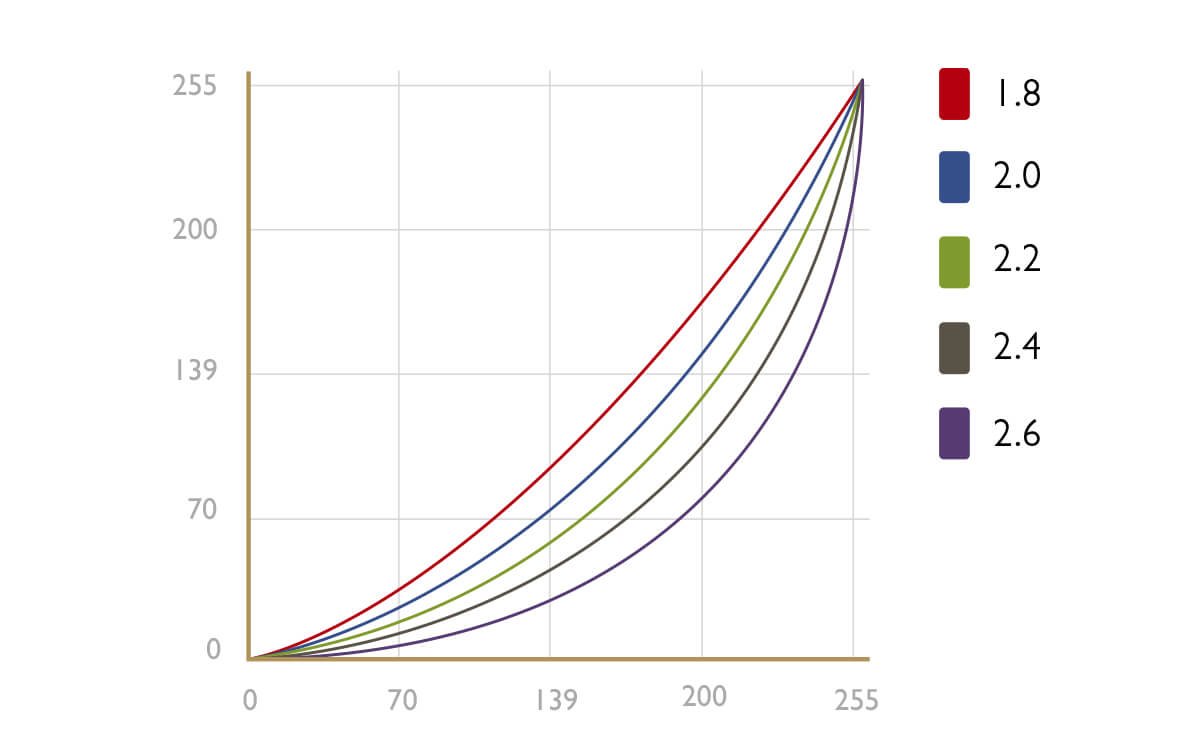
Figura 1: Diferentes valores gamma y sus curvas asociadas
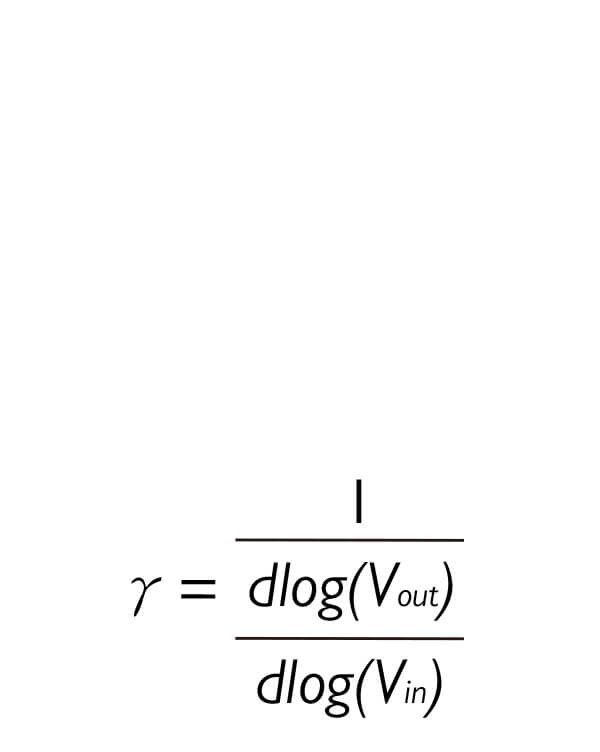
Ecuación 1: Valor de curva gamma
Muchos de ustedes se preguntarán por qué una curva gamma estándar se define como gamma 2.2. La razón principal por la que existe una relación potencial entre la luminosidad de salida y el voltaje de entrada o el valor digital es porque el sistema visual no funciona de manera lineal. Echemos un vistazo a la Figura 2. En la fila inferior, la intensidad lineal representa el aumento de intensidad de negro a blanco de forma lineal. En la fila superior, la codificación visual representa el aumento de intensidad del negro al blanco de forma potencial. Tenga en cuenta que entre 0.0 y 0.1, hay una gran brecha visual en la intensidad lineal, mientras que esta es mucho menos evidente entre los mismos valores en la codificación visual. Y de 0.9 a 1.0 en intensidad lineal, la diferencia no es perceptible, mientras que en la codificación visual sí lo es. Si nos fijamos en los grises generales en la fila de codificación visual, las diferencias percibidas entre cada parche gris son casi idénticas. Este fenómeno también se descubrió en el estudio de Ebner y Fairchild de 1998, donde utilizaron un exponente de 0.43 para convertir la intensidad lineal en luminosidad para los neutros para proporcionar una codificación perceptiva óptima de los grises. Y el exponente de 0.43 es aproximadamente 2.33 y está bastante cerca de gamma 2.2. Por lo tanto, el valor gamma de 2.2 se ha convertido en el estándar de oro de las pantallas digitales para una calibración adecuada.
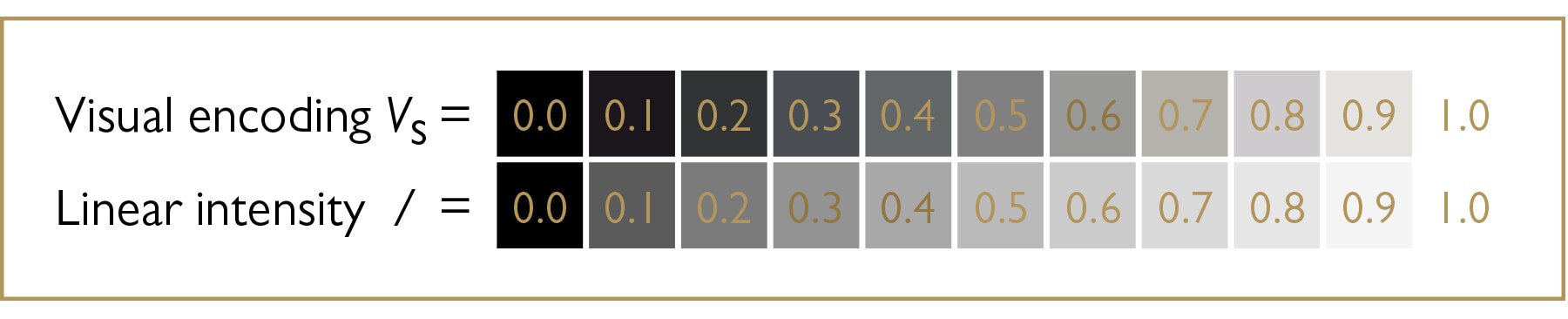
Figura 2: Diferencias visuales en codificación visual e intensidad lineal
Entonces, ¿cómo afecta la curva gamma a la calidad o percepción general de la imagen? Gamma 2.2 ofrece un tono equilibrado o “neutro” entre reflejos y sombras, y le permite distinguir fácilmente los grises que se encuentran entre ambos. Gamma 1.0 es una curva interesante para analizar. Se trata de una relación de línea recta de 45 grados entre la señal de entrada y la luminosidad de salida. Este también es un escenario de “paso” en el que no se realiza ningún procesamiento en la pantalla. Así, pues, verá una imagen muy brillante y “plana”, donde casi no hay contraste, como en la Figura 3.


Figura 3: Imágenes de Gamma 1.0 (a la izquierda) en comparación con Gamma 2.2 (a la derecha)
Gamma 1.8 fue muy popular debido a Mac OS. La curva gamma 1.8 produce imágenes ligeramente más brillantes que la gamma 2.2, por lo que a veces se prefiere la primera. Sin embargo, desde Mac OS X 10.6, gamma 2.2 se ha convertido también en la curva gamma estándar para Mac OS. En la Figura 4 se ilustra un ejemplo de gamma 1.8 frente a gamma 2.2.


Figura 4:Imágenes de Gamma 1.8 (a la izquierda) en comparación con Gamma 2.2 (a la derecha)
Gamma 2.4 es ampliamente utilizado en las industrias de cine y televisión debido al estándar Rec. 709. El contraste ligeramente mejorado resalta la saturación de colores y estimula la percepción y preferencia del espectador. Sin embargo, el brillo general de las imágenes puede verse reducido. En la Figura 5 se ilustra un ejemplo de gamma 2.4 frente a gamma 2.2.


Figura 5: Imágenes de Gamma 2.4 (a la izquierda) en comparación con Gamma 2.2 (a la derecha)
Gamma 2.6 ha comenzado a ganar popularidad debido al último estándar DCI-P3. DCI-P3 es utilizado por muchos cines digitales modernos. Con una curva gamma 2.6, las imágenes definitivamente se ven más oscuras pero muy saturadas. Y como este es el efecto requerido por los directores, DCI-P3 necesita una curva gamma 2.6. En la Figura 6 se ilustra un ejemplo de gamma 2.6 frente a gamma 2.2.


Figura 6: Imágenes de Gamma 2.6 (a la izquierda) en comparación con Gamma 2.2 (a la derecha)
Sin embargo, ¿qué sucederá si una curva gamma no es fluida? Si una curva gamma no es fluida, la transición del negro al blanco no es estrictamente incremental, como se muestra en la Figura 7. Entonces, las diferencias visuales en la escala de grises no se verán perceptivamente diferentes, y tampoco en color (sin gris neutro). Y cuando este fenómeno se aplica a una imagen en escala de grises, la imagen perderá detalles y dará como resultado una imagen diferente de la que se supone que debe ser.
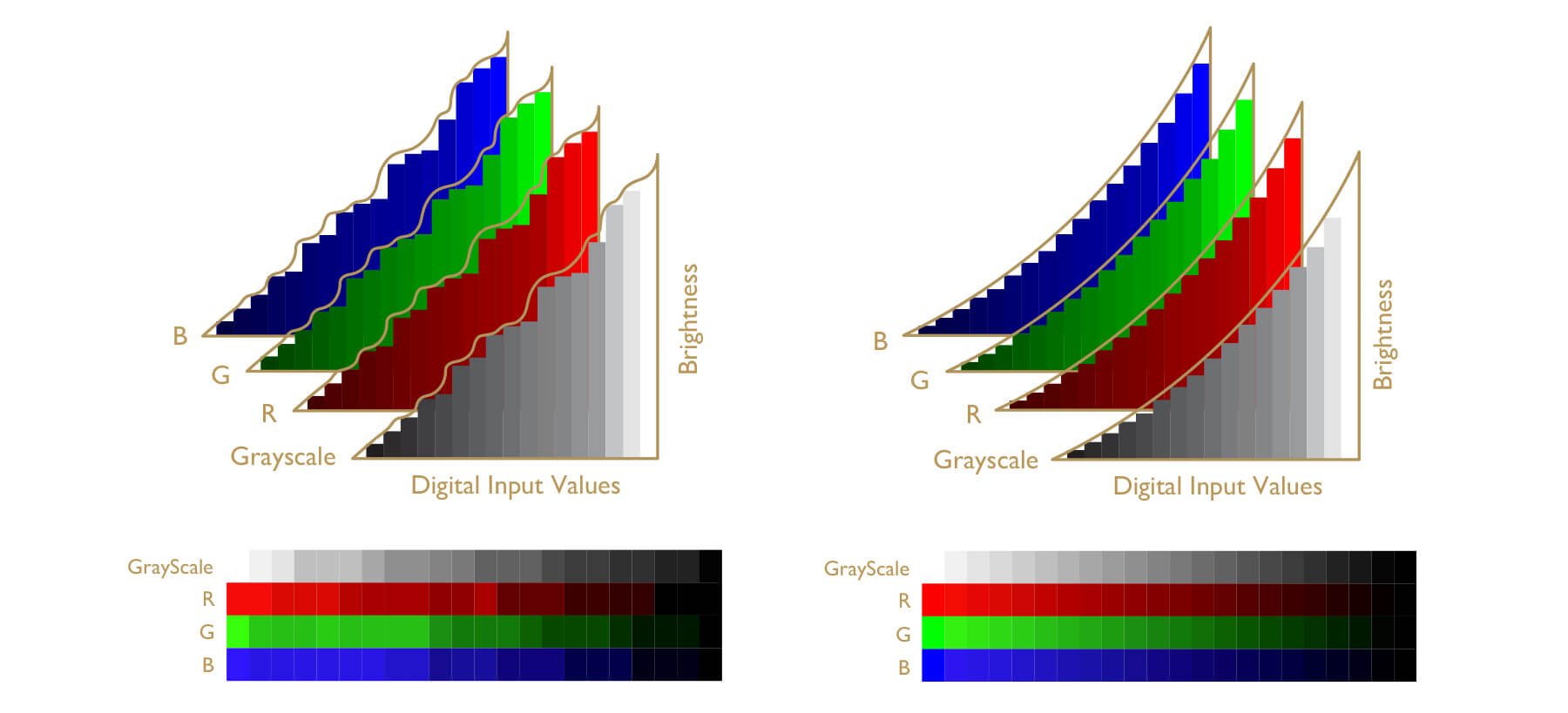
Figura 7: Una curva gamma que no es fluida puede dar lugar a defectos en la escala de grises perceptuales y el RGB (imagen de la izquierda). Cuando la curva gamma es fluida (imagen de la derecha), no hay defectos presentes en la escala de grises perceptual ni el RGB.

Figura 8: Selección de gamma preferida a través del monitor OSD

Figura 9: Selección de gamma preferida con
el software Palette Master Element de BenQ
Ahora que tenemos algunos conocimientos básicos sobre cómo las curvas gamma afectan la calidad de la imagen y cuán importante es tener una buena curva gamma, ¿cómo ajustamos la curva gamma? Por lo general, hay dos formas de hacerlo. La primera forma es sencilla, solo tiene que acceder al OSD en su monitor. Por lo general, en un monitor de gestión de color profesional, como los monitores de la serie SW o los monitores de la serie PD de BenQ, hay un “Modo personalizado” en la opción “Modo de color”. En el “Modo personalizado”, puede seleccionar diferentes configuraciones, como la gama de colores o la curva gamma. Bajo la opción “Gamma”, puede seleccionar curvas gamma calibradas de fábrica, que van desde 1.6 a 2.6 con intervalos de 0.2.
Otra forma de ajustar la curva gamma en los monitores de la serie SW es utilizar el software de calibración patentado de BenQ, el Palette Master Element. Conectándose con un calibrador externo, como X-rite i1 Display Pro, i1 Pro 2 o Datacolor Spyder 5, simplemente puede seleccionar la curva gamma que desee en el Modo avanzado. Siguiendo las instrucciones en pantalla, después de completar la calibración, puede estar seguro de que su curva gamma está lista para usar en la Calibración 1, 2 o 3. Es así de sencillo. Este es el método preferido para ajustar su curva gamma si tiene uno de nuestros monitores de la serie SW.
Hemos hablado sobre la definición de curva gamma en los primeros párrafos de este artículo, así como de su importante vínculo con la respuesta visual. También hemos analizado cómo la curva gamma puede afectar la calidad y la percepción de la imagen y algunos valores típicos de gamma y sus aplicaciones. Por último, hemos aprendido la importancia de mantener una curva gamma fluida y cómo seleccionar diferentes curvas gamma en los monitores SW/PD de BenQ. Con el software Palette Master Element y un calibrador externo, también puede calibrar su curva gamma en los monitores SW.